在现代电脑使用过程中,U盘启动盘因其便捷和高效被广泛应用于系统安装、维护和故障修复。然而,部分用户在使用华硕(ASUS)主板时,遇到了主板无法识别U盘启动盘的情况,导致系统无法从U盘启动,影响了正常操作。本文将深入分析华硕主板识别不了U盘启动盘的常见原因,并提供相应的解决方案,帮助用户顺利解决这一问题。
一、华硕主板识别不了U盘启动盘的常见原因
1. U盘启动盘制作问题。大多数情况下,U盘启动盘无法被识别是由于启动盘制作不规范。当前主流的启动盘制作工具如 Rufus、UltraISO、Ventoy 等,如果制作时选择了错误的分区格式(MBR或GPT)或启动模式(BIOS或UEFI),就会导致主板无法识别。
2. 主板BIOS/UEFI设置不当。华硕主板的BIOS/UEFI默认设置可能关闭了对USB设备的启动支持,或者启动顺序未将U盘设为首选启动项。此外,安全启动(Secure Boot)功能也可能阻止非官方签名的启动盘启动。
3. USB接口或U盘硬件问题。使用的USB接口不兼容,如USB 3.0接口兼容性问题,或U盘本身存在硬件故障,都可能导致主板无法识别启动盘。
4. 主板固件版本过旧。华硕主板的BIOS/UEFI版本较旧,可能存在对新型U盘或者新版启动盘制作格式兼容性问题,导致识别失败。
二、华硕主板识别不了U盘启动盘的解决方案
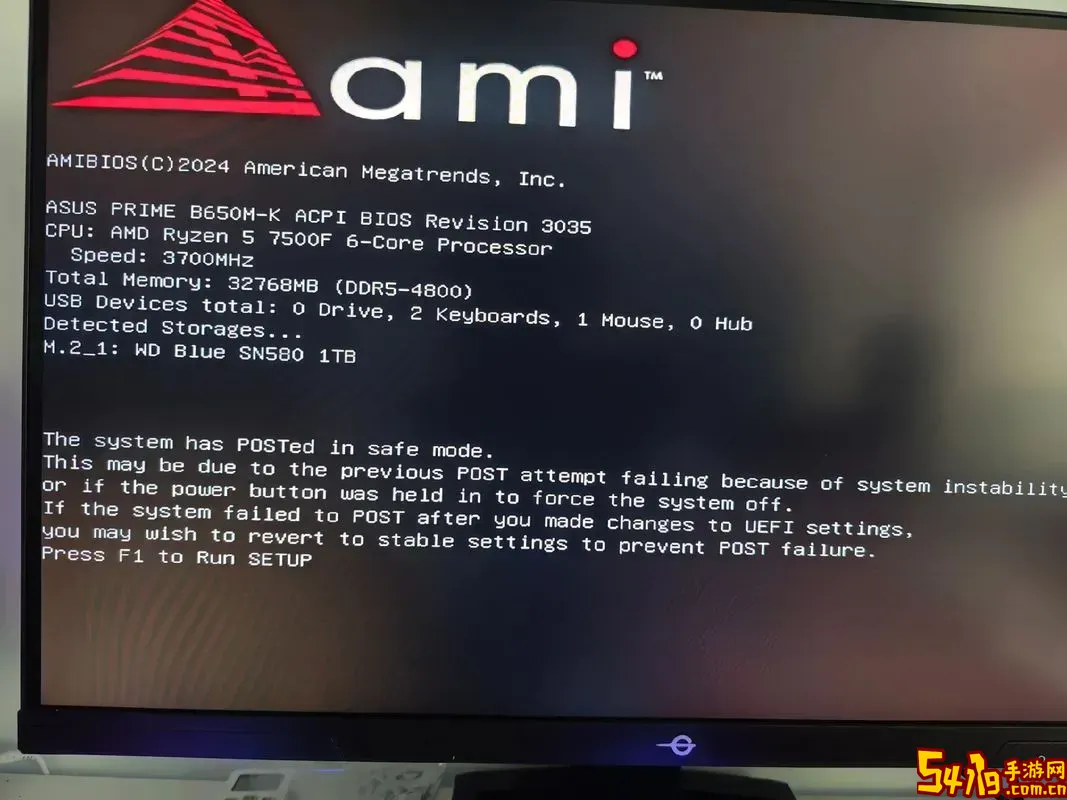
1. 重新制作U盘启动盘。建议使用Rufus等主流工具重新制作启动盘。在制作过程中,根据主板兼容模式选择合适的分区样式(MBR适合BIOS启动,GPT适合UEFI启动),并确保所选的启动模式(Legacy BIOS或UEFI)与主板设置一致。
2. 检查并调整BIOS/UEFI设置。开机进入华硕主板的BIOS/UEFI界面(通常为开机按DEL或F2),按以下步骤操作:
- 进入“Boot”菜单,确认“Boot Option Priorities”(启动选项优先级)中已将U盘设为第一启动设备。
- 在“Advanced”或“Security”菜单中,关闭“Secure Boot”功能,避免因安全限制导致启动失败。
- 确保“CSM”(兼容性支持模块,也称Legacy Support)已启用,以支持传统BIOS启动模式的U盘。
3. 更换USB接口和U盘。尝试将U盘插入主板的其他USB接口,优先选择USB 2.0接口以提高兼容性。同时,可更换一个品牌比较可靠、状态良好的U盘进行尝试。
4. 更新主板BIOS。前往华硕官方网站下载最新的BIOS固件,根据官方指南安全升级,以提升对新设备的兼容性和系统稳定性。
三、预防与建议
1. 制作启动盘时,建议选用华硕官方网站推荐或者用户口碑较好的工具,避免因制作工具不兼容而导致问题。
2. 常检查和更新主板BIOS,有助于保证硬件和新设备的兼容性。
3. 避免频繁使用未知来源的启动盘,防止感染病毒或恶意软件影响电脑安全和启动流程。
4. 养成定期备份重要数据的好习惯,避免U盘启动盘故障时造成的数据丢失。
四、总结
华硕主板识别不了U盘启动盘的问题,主要集中在启动盘制作方式不当、BIOS设置不正确、硬件兼容性和固件版本等方面。通过规范制作启动盘、合理设置BIOS、使用兼容性的硬件以及及时更新固件,基本可以解决大部分U盘无法启动的难题。希望本文的介绍能帮助广大华硕主板用户顺利使用U盘启动盘,提升电脑使用体验。